مشخص کردن سلولهای خالی در اکسل
هنگامی که یک فایل داده را از یک همکار یا یک کاربر دریافت میکنم و یا از یک نرم افزار خروجی اکسل می گیرم، مجموعه ای از فعالیت های ابتدایی را روی آن انجام میدهم. من این کار را برای جلوگیری از حذف دادهها، پییگیری از خطاها و یا حل مشکلات مرتبط با تکراری بودن داده ها انجام میدهم تا منجر به ایجاد مشکلات بعدی نشود. یکی از این بررسیها پیدا کردن و مشخص کردن سلولهای خالی در اکسل است.
دلایل بسیاری وجود دارد که میتواند منجر به ایجاد سلولهای خالی در پایگاه داده شود که این دلایل شامل موارد زیر است:• داده در دسترس نباشد.
• نقاط داده به صورت تصادفی پاک شده باشد.
• یک فرمول به عنوان نتیجه،یک رشته خالی در یک سلول خالی برمی گرداند.
در حالی که به راحتی میتوان این سلولهای خالی را در یک اکسل کوچک کشف کرد، اما اگر یک اکسل بزرگ با صدها سطر و ستون داشته باشیم، انجام این کار به صورت دستی بسیار ناکارآمد و اشتباه است. در این آموزش راههای مختلفی به منظور کشف سلولهای خالی به شما نشان خواهم داد.
این آموزش شامل موارد زیر است:
۱٫ مشخص کردن سلولهای خالی با استفاده از Conditional Formatting
۲٫ انتخاب و مشخص کردن سلولهای خالی در اکسل با کمک …Go to Special
مشخص کردن سلولهای خالی با استفاده از فرمت دهی شرطی
فرمت دهی شرطی (Conditional Formatting) یک راه بسیار عالی برای مشخص کردن سلولهای خالی بر اساس مقادیر آن ها می باشد. قصد دارم این بخش را با یک جدول کوچک آموزش دهم. با این حال شما میتوانید این تکنیک را به طور مشابه برای مجموعه دادههای بیشتری استفاده نمایید. فرض کنید یک جدول به شکل زیر داشته باشید:
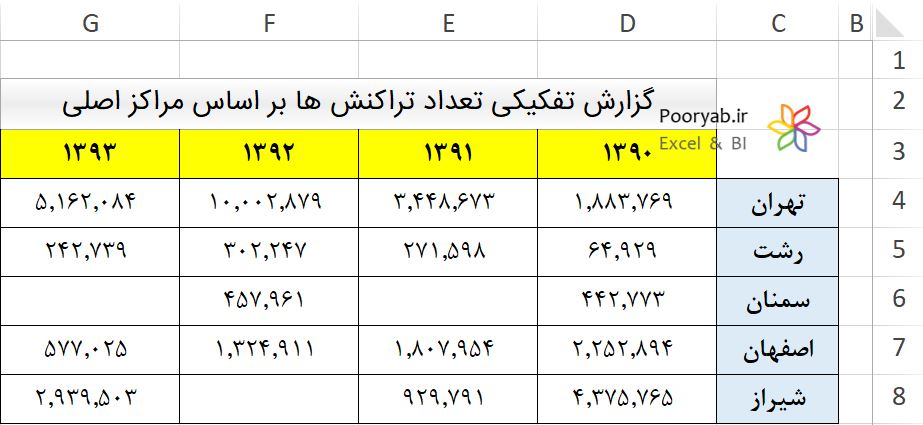
میتوانید در این فایل سلولهای خالی را ببینید. در ادامه مراحل مشخص کردن این سلولهای خالی با استفاده از فرمت دهی شرطی (Conditional Formatting) ارائه میشود:
• کل داده ها را انتخاب نمایید.
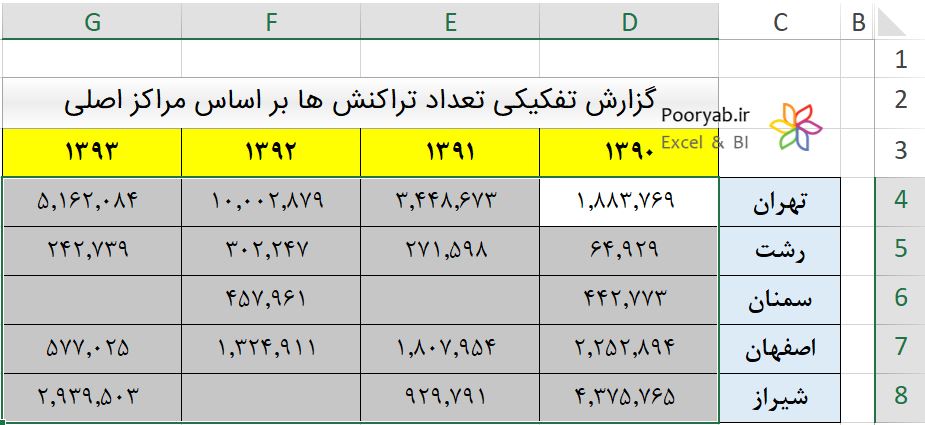
• به تب Home بروید.
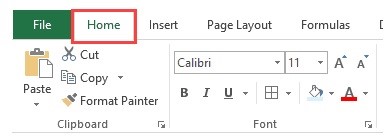
• در لیست کشویی Conditional Formatting روی New Rule کلیک کنید.
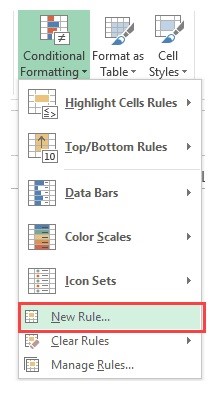
• در کادر محاوره ای New Formatting Rule گزینه Format Only Cells that contain را انتخاب کنید.
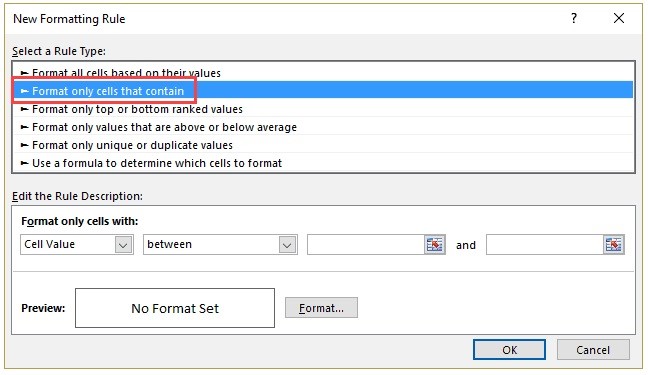
• با نوجه به شکل زیر در قسمت نوار کشویی گزینه Blank را انتخاب کنید.
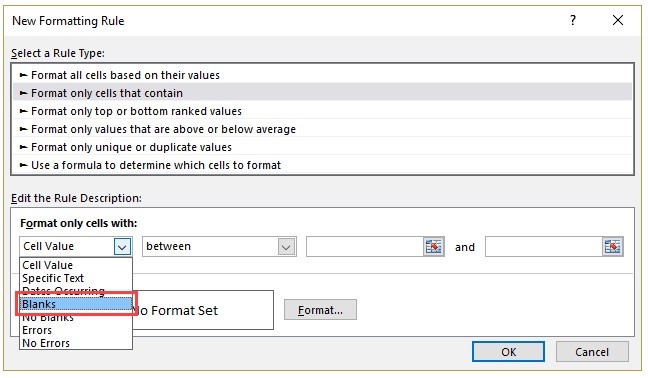
• فرمتی که میخواهید توسط آن سلولهای خالی مشخص شوند، تعیین نمایید.
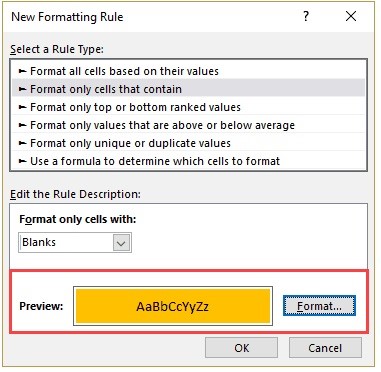
• روی گزینه OK کلیک کنید.
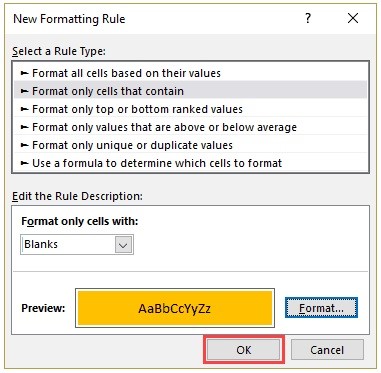
• با این کار تمام سلولهای خالی در مجموعه داده مشخص می گردد و با تغییر وضعیت سلول های این جدول رنگی شدن سلول ها نیز بروز رسانی شده و تحت تاثیر قرار می گیرد به این معنی که اگر قالب شرطی اعمال شود و شما یک نقطه داده را پاک کنید، آن سلول خالی به صورت اتوماتیک مشخص میگردد. در این حالت، این رفتار پویا با هزینه سربار همراه است. قالب شرطی فرار (Volatile) است و اگر روی شیت های بزرگ استفاده شود، ممکن است سرعت فایل اکسل شما را کم کند.
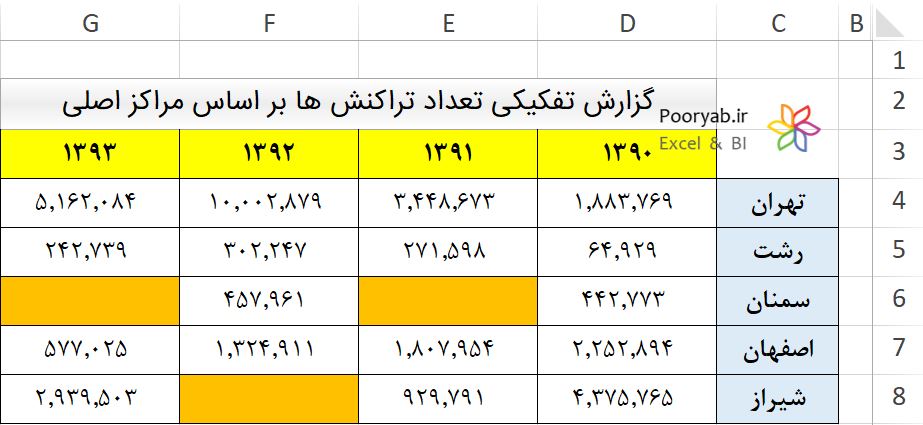
انتخاب و مشخص کردن سلولهای خالی در اکسل
اگر میخواهید سلولهای خالی را با سرعت انتخاب و مشخص نمایید، میتوانید از تکنیک Go To Special استفاده نمایید. در ادامه مراحل انتخاب و مشخص کردن سلولهای خالی در اکسل ارائه شده است.
• داده های مورد نظر را انتخاب نمایید.
• کلید F5 را فشار دهید. این کلید کادر محاوره ای Go To را باز خواهد کرد.
• در پنجره Go To بر روی گزینه Special کلیک کنید.
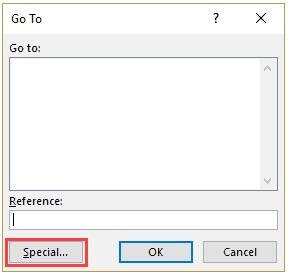
• در پنجره Go To Special گزینهی Blanks را انتخاب کنید.
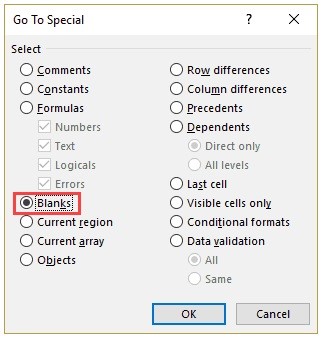
• بر روی OK کلیک کنید. این کار تمام سلولهای خالی در جدول را انتخاب میکند.
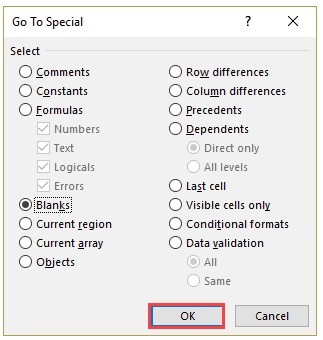
• با انتخاب تمام سلولهای خالی و رنگی کردن این سلولها، آنها را مشخص نمایید.
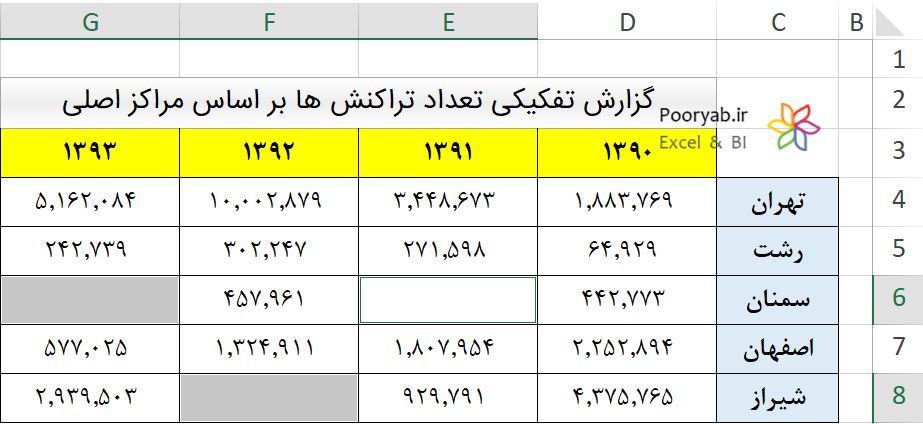
همانطور که اشاره شد این روش برای وقتی که میخواهید سلولهای خالی را با سرعت انتخاب و مشخص نمایید، مفید است. همچنین شما میتوانید مراحل مشابه را برای سلولهای خالی استفاده کنید و مقدار آنها را با مقدار ۰ ، NA و هر متن دلخواه دیگری پرکنید. به این نکته توجه داشته باشید که بر خلاف قالب شرطی، این روش پویا نیست. اگر شما از این روش استفاده کنید و به اشتباه یک سلول را پاک کنید، آن سلول به صورت اتوماتیک مشخص نخواهد شد.
درباره پوریا بغدادی
من مباحث BI را در دانشگاه تهران آموخته ام. مجری و مشاور سیستم های هوش تجاری (BI) هستم. آموزش را برای علاقه شخصی پی میگیرم.
نوشته های بیشتر از پوریا بغدادی






سلام. بنده از لطف و بزرگواری شما بسیار متشکرم.
امیدوارم موفق باشید.
ممنونم
عالی
از لطف شما بسیار متشکرم
ممنون از راهنمای شما . عالی و بسیار کارا
سلام. خسته نباشید واقعا. خیلی خوی و کاربردی بود.